はじめに
「OneDrive for Business の同期が遅い」「ファイルが反映されない」「変更の処理中から進まない」といった悩みは、日常的に多く寄せられる問題です。
本記事では、Microsoftの公式情報に基づいた原因と対処法をわかりやすくまとめました。
OneDrive同期が遅い・止まる主な原因
OneDrive for Businessの同期に時間がかかる原因は、以下のようなものがあります。
| 主な要因 | 内容 |
| クライアント側の問題 | OneDriveのバージョン不具合や一時的なフリーズなど |
| ネットワーク環境 | 回線速度や社内ネットワーク制限 |
| 同期制限の超過 | ファイル数やサイズ、名前のルール違反など |
まずは、制限事項に該当していないかをチェックしましょう。
【STEP 1】OneDriveの制限事項を確認
以下に該当するファイルやフォルダが含まれていると、正常に同期されません。
主な制限の一例
- 特定の文字(例:” * : < > ? / \ |)がファイル名に含まれている
- ファイルサイズが大きすぎる(250GB以上)
- フォルダ階層が深すぎる(400以上のパス)
- 同期対象のファイル数が30万件を超える

【STEP 2】OneDriveの手動トラブルシューティング手順
作業前の注意:同期フォルダのバックアップ
- クラウドとローカルに差異がある可能性があるため、フォルダを一時退避しておくことを推奨します。
・ OneDrive for Business 個人用サイト : C:\Users\<PC ユーザー名> “OneDrive – <テナント名>”
OneDrive for Business 以外の同期アプリケーション (Dropbox、Google Drive など) や常駐アプリをご利用の場合はすべて停止します。
✅ 方法①:OneDriveの再起動
- タスクバーの青い雲アイコンを右クリック →「終了」
- タスクマネージャーを開き、onedrive.exeを終了
- PCを再起動
- スタートからOneDriveを再起動
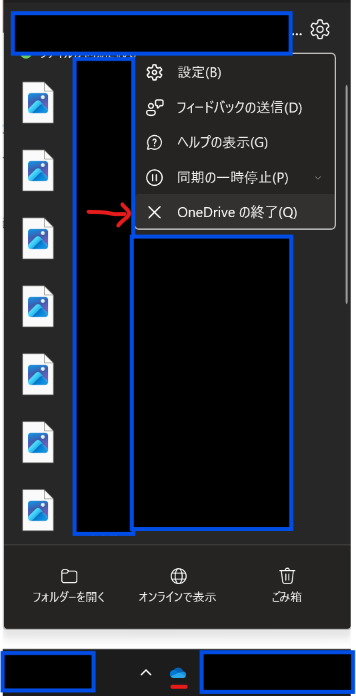
✅ 方法②:OneDriveのリセット
1) 画面右下のタスクバーの “青色の雲” の OneDrive アイコンをクリックし、[その他] から [OneDrive を閉じる] にて、同期クライアントを終了します。
2) タスク バーを右クリックし、[タスク マネージャー] をクリックします。
3) 表示された画面上の [詳細] タブより、[onedrive.exe] を確認します。表示されている場合には、プロセス名の上でマウスを右クリックし [タスクの終了] を選択します。
4) PC を再起動します。
5) スタート ボタンより、[OneDrive] 同期クライアントを起動します。
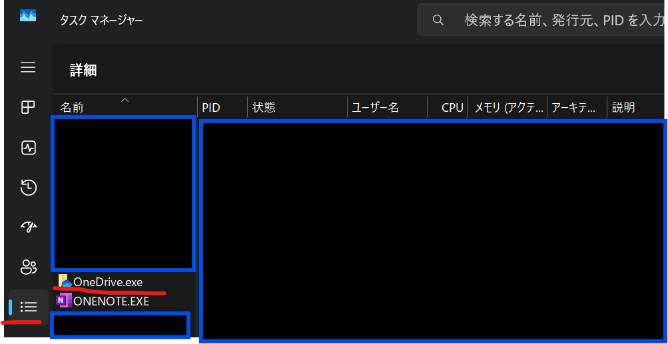
✅ 方法③:OneDriveのリンク解除と再同期
- タスクバーのOneDriveアイコン →「設定」→「アカウント」タブ
- 「このPCのリンクを解除」をクリック
- 表示されたサインイン画面を閉じる
- 必要に応じて再サインインし、同期フォルダを再設定
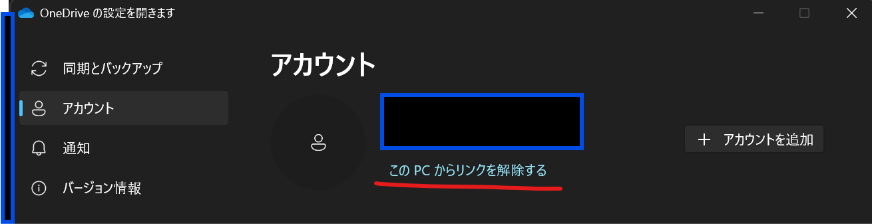
✅ 方法④:同期クライアントの再インストール
- コントロールパネルから「Microsoft OneDrive」を削除
- PCを再起動
- [Windowsキー]+[R] → 以下を入力
%localappdata%\Microsoft\OneDrive\setup
- logsフォルダを削除
- 再サイン
よくある質問(FAQ)
Q. DropboxやGoogle Driveなど他の同期アプリが動いています。
影響はありますか?
A. あります。
他の同期アプリが常駐していると競合の可能性があるため、一時的にすべて停止してから作業を実施してください。
まとめ:困ったときは順番に対処を
| 優先度 | 対応内容 |
| ★★★★★ | 制限事項のチェック |
| ★★★★☆ | OneDriveの再起動・リセット |
| ★★★☆☆ | リンク解除と再サインイン |
| ★★☆☆☆ | 同期クライアントの再インストール |
関連リンク



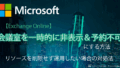

コメント